Настроить разрешение экрана на Windows 11
Что такое разрешение экрана?
Под разрешением экрана понимается количество пикселей, отображаемых на экране монитора. Другими словами, разрешение экрана определяет количество деталей и четкость изображения или текста на экране.
Более высокое разрешение экрана означает, что на экране больше пикселей, что приводит к увеличению количества деталей и более четкому и резкому изображению.
Однако более высокое разрешение экрана может также сделать элементы на экране более мелкими, что может затруднить чтение и просмотр для некоторых людей.
Зачем настраивать разрешение экрана моего компьютера?
Более высокое разрешение означает, что на экране одновременно может отображаться больше элементов, что полезно для многозадачности.
Кроме того, более высокое разрешение может улучшить визуальное качество экранных элементов, таких как изображения, видео и графика, делая их более четкими и детализированными.
С другой стороны, более низкое разрешение может быть полезно для людей с ослабленным зрением, так как элементы на экране будут выглядеть крупнее и легче читаться.
Настройка разрешения экрана в Windows 11
Чтобы правильно настроить наш экран в Windows 11, щелкнем правой кнопкой мыши на рабочем столе и выберем опцию "Параметры дисплея".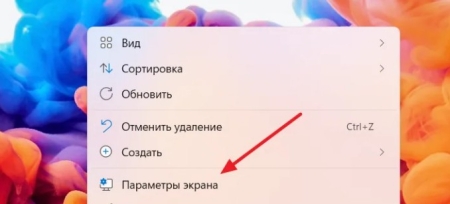
Внутри всплывающего окна мы найдем раздел "Масштаб и оформление" в части, указанной на изображении.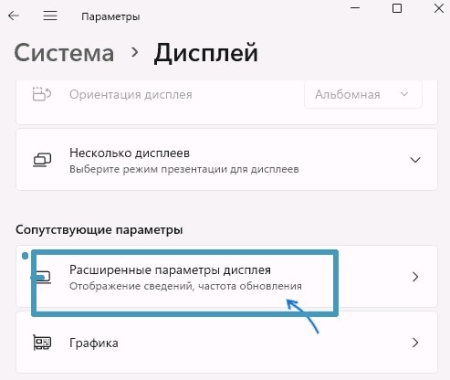
Затем нажмем на опцию "Разрешение экрана", чтобы увидеть список разрешений, показываемых программой.
Если мы не знаем, какое из них может быть лучше для производительности нашего компьютера, мы выбираем рекомендуемое по умолчанию.
Выбрав нужное разрешение, нажмите "Применить", чтобы сохранить изменения, рекомендуется щелкнуть правой кнопкой мыши на экране и нажать опцию "обновить" или F5 на клавиатуре, чтобы избежать ошибок при закрытии.
Что еще можно настроить в Windows 11?
В Windows 11 есть множество опций для настройки внешнего вида и функциональности вашего устройства. Вот некоторые из доступных вариантов настройки:
Темы: Вы можете изменить тему Windows 11, которая включает внешний вид панели задач, меню "Пуск", строки заголовка и окон приложений.
Обои: Вы можете изменить обои, чтобы настроить внешний вид рабочего стола.
Цвета: Вы можете настроить цвета, используемые в пользовательском интерфейсе Windows 11, включая цвет акцента, цвет фона окон и панели задач.
Значки: можно настроить значки, используемые на панели задач и в меню "Пуск".
Панель задач: можно настроить внешний вид и поведение панели задач, например, ее размер, расположение и отображаемые значки.
Звуки: можно настроить звуки, воспроизводимые при выполнении определенных действий в Windows 11, например, при получении электронной почты или открытии приложения.
Настройки мыши и клавиатуры: вы можете настроить скорость и чувствительность курсора мыши, а также параметры клавиатуры, такие как скорость повтора клавиш и скорость повтора.
